Kaip atkurti „iPhone 7/7 Plus“
Ar esate įsipainiojęs į savo „iPhone“ pėdsakąnetinkamas elgesys? Ir nežinote, ką galima padaryti, kad iš to išeitų? Tada nebereikalingos laisvės, nes perskaitę šį straipsnį tapsite tikru kovotoju! Kaip? Paprastu būdu iš naujo nustatę „iPhone 7/7 plus“ per kietą arba minkštą atkūrimą. Bet jei jūs nežinote, kaip atkurti „iPhone 7/7 Plus“, tada šis straipsnis padės jums nuo „A-Z“ atkurti „iPhone7 / 7plus“.
- 1. „Soft Reset“ „iPhone 7/7 Plus“
- 2. „Hard Reset iPhone 7/7 Plus“
- 3. Kaip iš naujo nustatyti „iPhone 7/7 Plus“
1. „Soft Reset“ „iPhone 7/7 Plus“
Kada reikia iš naujo nustatyti „iPhone 7/7 Plus“?
„Soft Reset“ yra pirmiausia vienas iš paprasčiausių būdų„iPhone 7 / 7Plus“ atkūrimas į normalią būseną. Iš esmės tai reiškia, kad įrenginį reikia išjungti, kai jis pradeda veikti netinkamai arba programų įgyvendinimas užtrunka ilgiau nei įprasta. Tokiuose scenarijuose, kaip lėtas įrenginio veikimas, taip pat parametrai neveikia taip, kaip jūs nustatėte, minkštas jūsų „iPhone“ nustatymas iš naujo gali būti vaisingas.
Kaip švelniai atkurti „iPhone 7/7 Plus“?
Jums tiesiog reikia tiesiog išjungti įrenginį naudojant mygtuką "Maitinimas" ir stumdant juostą kitame ekrane. Tada įjunkite.
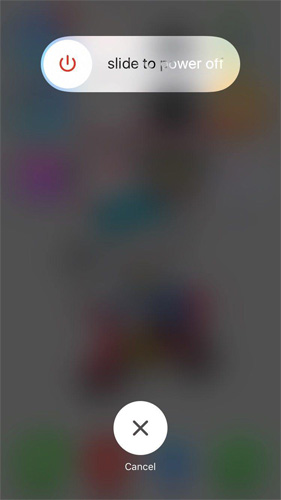
2. Kaip standžiai atkurti „iPhone 7/7 Plus“
Kada reikia iš naujo nustatyti „iPhone 7/7 Plus“?
Pats vardas hard suponuoja to trūkumąprocesas. Faktine prasme, griežtas „iPhone“ nustatymas iš naujo reiškia, kad turite priversti iš naujo paleisti „iOS“ įrenginį. Turite žinoti, kada atlikti šį metodą. Na! Kai jūsų įrenginys veikia keistai, pavyzdžiui, užstrigęs „Apple“ logotipe ar atkūrimo režime, arba akumuliatorius išeikvoja greitai nei įprasta, iškyla tinklo problema, neteisingi atnaujinimai ir kt.
Kaip sunku atkurti „iPhone 7/7 Plus“?
Jei norite atlikti standųjį „iPhone 7 / 7Plus“ atstatymą,tvirtai paspauskite ir laikykite kartu „Miego / budėjimo“ ir „Garsumo sumažinimo“ mygtukus. Neatleiskite, kol pasirodys „Apple“ logotipas, nes tai parodys, kad jūsų „iOS“ įrenginys yra atstatytas.
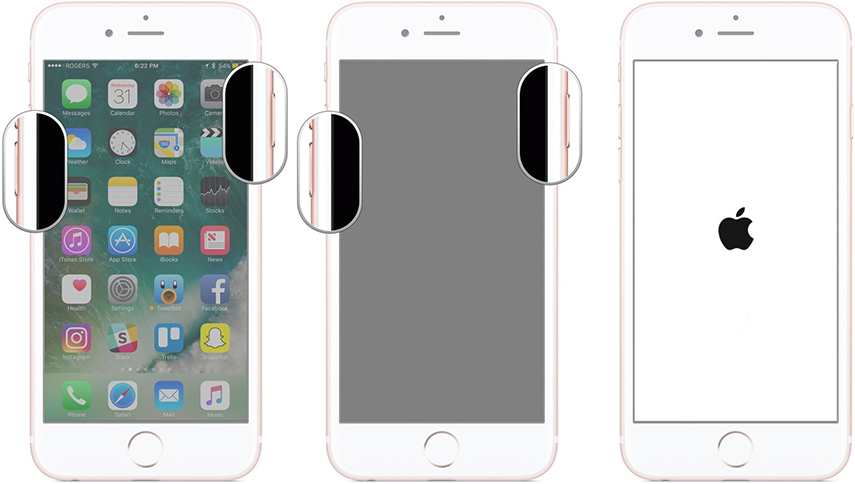
Jei nepavyko išspręsti „iOS“ problemų naudojant aukščiau nurodytus iš naujo nustatymo metodus, galite pabandyti „Tenorshare ReiBoot“ norėdami pašalinti visas su „iOS“ susijusias problemas vienu mygtuko paspaudimu.
3. „iPhone 7/7 Plus“ gamyklinio nustatymo būdai
Kai sakome iš naujo nustatyti „iPhone“, gamyklos koncepcijaiš naujo nustatyti yra svarbus dalykas, kurį turėtume žinoti. Tai padeda pašalinti kai kurias „iOS“ problemas. Bet turėčiau priminti, kad prieš gamyklinį „iPhone“ nustatymą iš naujo sukurkite atsarginę duomenų kopiją, nes ji sunaikins visus jūsų įrenginio duomenis.
- 3.1 Gamintojo nustatymas „iPhone 7/7 Plus“ naudojant nustatymus
- 3.2 Iš naujo nustatykite „iPhone 7/7 Plus“ naudodami atkūrimo režimą
- 3.3 Gamyklinis nustatymas „iPhone 7/7 Plus“ su DFU režimu
- 3.4 Gamyklos atstatymas be slaptažodžio, kai „iPhone 7“ užrakinamas (labai rekomenduojame)
3.1 Gamintojo nustatymas „iPhone 7/7 Plus“ naudojant nustatymus
Galite iš naujo nustatyti „iPhone 7/7 Plus“ naudodami funkciją Trinti iš „iPhone“ nustatymų. Tiesiog atlikite toliau nurodytus veiksmus.
- Norėdami pradėti „iPhone“ nustatymo iš naujo procesą, turėsite apsilankyti „Nustatymai“ iš „iPhone“ ir bakstelėti parinktį „Bendra“.
- Skiltyje „Bendra“ ieškokite ir pasirinkite parinktį „Atstatyti iš naujo“. Dabar spustelėkite „Ištrinti visą turinį ir nustatymus“, kad visiškai atkurtumėte „iPhone 7“.
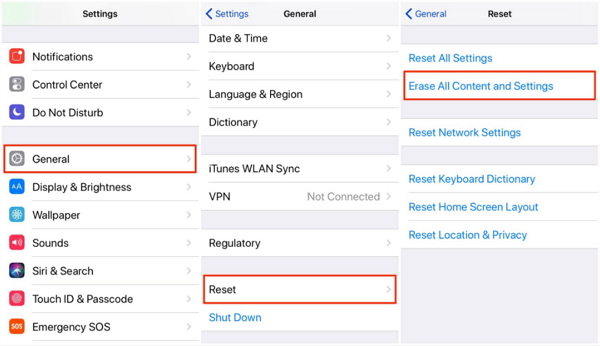
Taip pat galite atkurti visus nustatymus, tinklo parametrus, klaviatūros žodyną, pagrindinio ekrano išdėstymą, vietas ir privatumą.
3.2 Iš naujo nustatykite „iPhone 7/7 Plus“ naudodami atkūrimo režimą
Taip pat galite iš naujo nustatyti „iPhone 7“ naudodami „iTunes“ atkūrimo režimą. Kol atliksite šį metodą, visi jūsų duomenys bus ištrinti. todėl prieš atliekant tai rekomenduojama pasidaryti atsarginę kopiją.
- Pirmiausia prijunkite „iPhone 7“ prie kompiuterio.
- Dabar tiesiog laikykite nuspaudę mygtukus „Maitinimas“ ir „Garsumo sumažinimas“ ir darykite tai tol, kol pamatysite ekraną „Prisijunkite prie„ iTunes “.
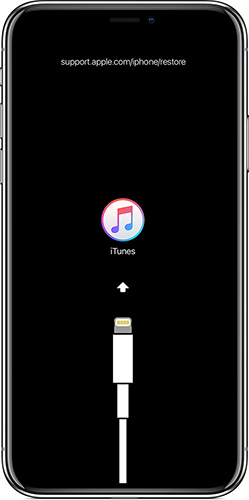
- Jūsų įrenginys sėkmingai veikia atkūrimo režimu.
- Paleiskite „iTunes“ dabar ir jis jums praneš, kad jūsų įrenginys aptiktas atkūrimo režimu. Iššokančiame lange spustelėkite „Gerai“ ir patvirtinkite atkūrimą.
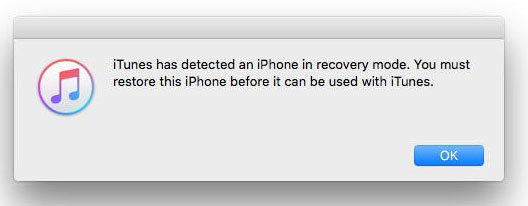
3.3 Gamyklinis „iPhone 7“ atkūrimas naudojant DFU režimą
Kaip mes visi žinome, DFU režimas išspręs kai kurias „iPhone“ problemas, be to, jis gali atkurti gamyklinius jūsų įrenginio nustatymus. Taigi, prieš atliekant procesą, rekomenduojama sukurti atsarginę duomenų kopiją.
1. Prijunkite „iPhone 7“ ar „7 Plus“ prie kompiuterio.
2. Laikykite nuspaudę mygtuką „Maitinimas“ ir „Garsumo sumažinimas“ 8 sekundes. Tada atleiskite mygtuką „Maitinimas“ ir laikykite nuspaudę mygtuką „Garsumo sumažinimas“.
3. Jūsų „iPhone“ bus visiškai juodas, o įrenginį aptinka „iTunes“.
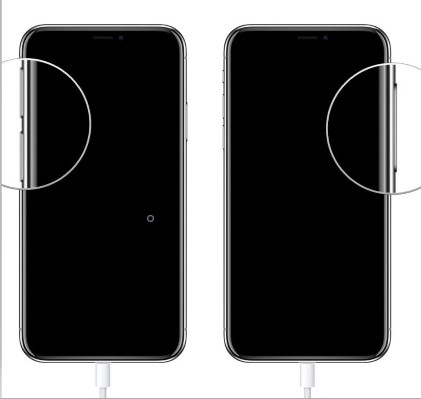
3.4 Gamyklos atstatymas be slaptažodžio, kai „iPhone 7“ užrakinta
Kai kurie vartotojai susidurs su „iPhone“ problemaužrakinta, bet reikia ją atstatyti gamykloje. Kaip mes turėtume daryti? Nesijaudinkite, šis įrašas yra skirtas išspręsti šią problemą. Aš rekomenduoju „Tenorshare 4uKey“ iš naujo nustatyti gamyklinius „iPhone 7“ įrenginius. Jis turi stebinančią savybę iš naujo nustatyti „iOS“ įrenginius į gamyklinius iš naujo nustatytus parametrus be leidimo kodo. Pereikime prie veiksmų.
1. Paleiskite „4uKey“ savo kompiuteryje arba „Mac“ ir prijunkite užrakintą ar išjungtą „iPhone 7/8 / X / XS“ prie kompiuterio. Tai sunaikins jūsų įrenginį, net jei jis bus pritvirtintas. Norėdami tęsti, spustelėkite mygtuką Pradėti.
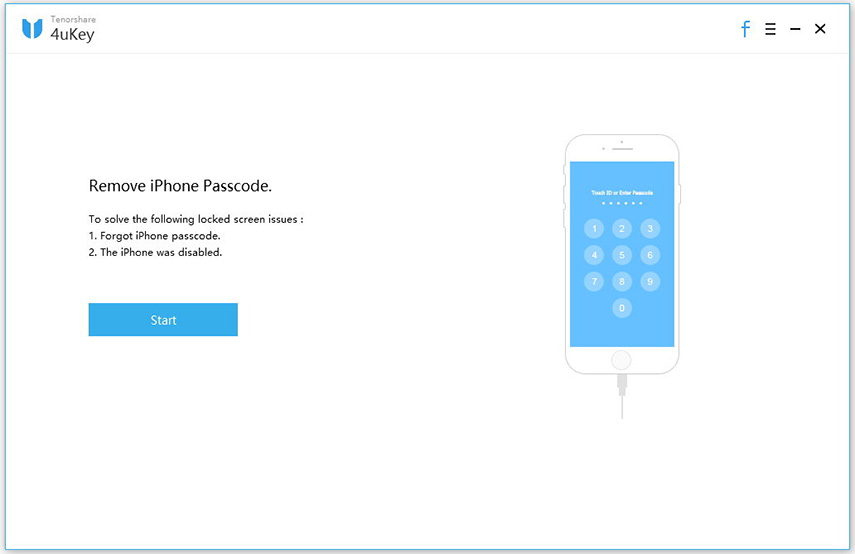
2. Prieš atkurdami atsisiųskite naujausią „iOS“ programinę įrangą. Įrenginys bus atkurtas naudojant naujausią „iOS“.
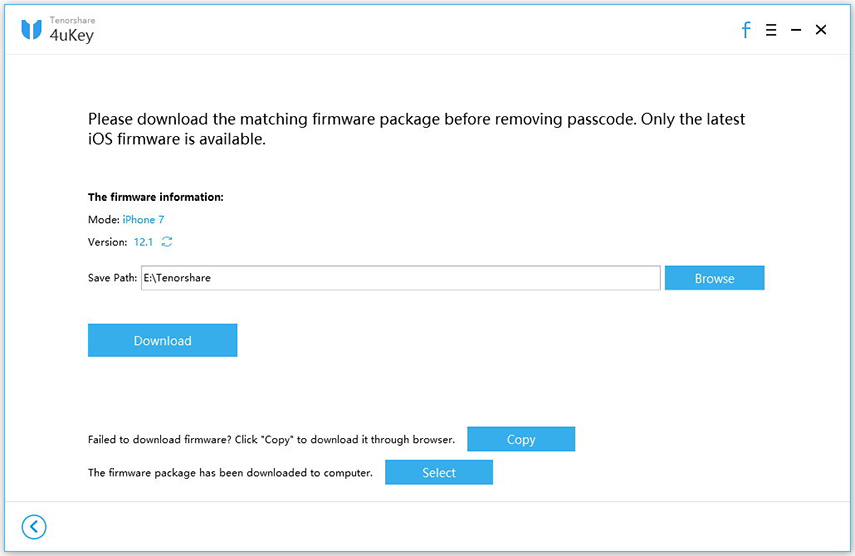
3. Sėkmingai atsisiuntus programinės įrangos paketą, galite atkurti „iPhone“ gamyklinius nustatymus spustelėdami „Atrakinti dabar“.
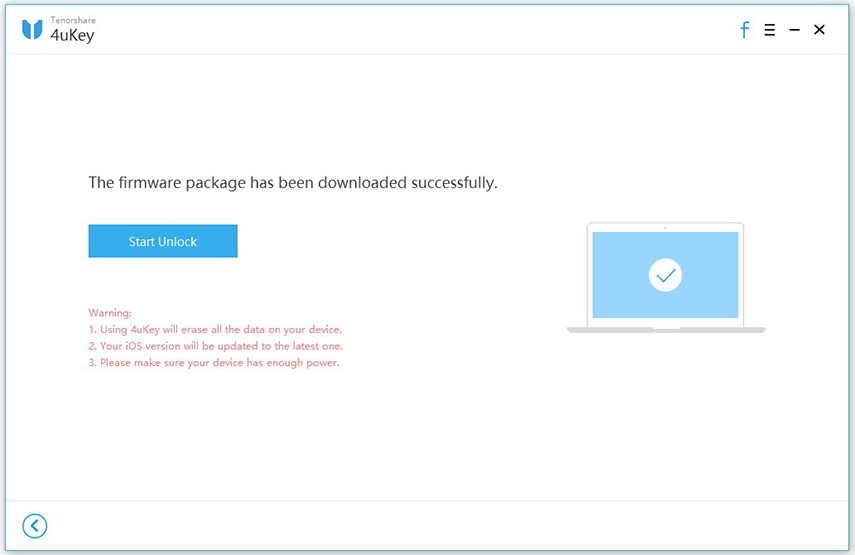
Kai procesas bus baigtas, jūsų „iPhone 7“ bus atkurti gamykliniai nustatymai, visi nustatymai ir duomenys bus ištrinti visam laikui. Galite nustatyti „iPhone“ kaip naują arba atkurti iš atsarginės kopijos









